Ajouter des messages promotionnels Affirm à Adobe Commerce (Magento)
Découvrez comment configurer les messages promotionnels d'Affirm pour votre magasin Adobe Commerce (Magento).
Aperçu
Les messages promotionnels d'Affirm font savoir à vos clients qu'au lieu de payer le prix d'achat total, ils peuvent effectuer des paiements mensuels avantageux.
Il existe plusieurs manières d'appliquer des messages promotionnels dans votre magasin, par exemple en utilisant des bannières dynamiques sur la page d'accueil, l'en-tête, le pied de page de votre site, des modaux éducatifs et des messages de paiement mensuel sur vos pages panier, catégorie et produit.
Pour commencer, ouvrez votre panneau d’administration Adobe Commerce (Magento) et accédez à Magasins > Configuration > Général > Promotions Affirm.
Bannières promotionnelles Affirm
L'inclusion de bannières promotionnelles Affirm à la page d'accueil permet à vos clients de voir les options de paiement en temps réel d'Affirm dès le début de leur expérience d'achat. Les acheteurs qui remarquent les options de paiement mensuel d'Affirm lorsqu'ils arrivent sur la page de votre magasin sont plus susceptibles d'effectuer un achat et d'augmenter la conversion.
Ajouter des bannières promotionnelles Affirm
1. In the Adobe Commerce (Magento) admin panel, go to Stores > Configuration > General > Affirm Promos.
2. Set Enabled to Yes.
3. For each page where you want a banner displayed, set Display to Yes and Promo Size and Promo Position to the values of your choice.
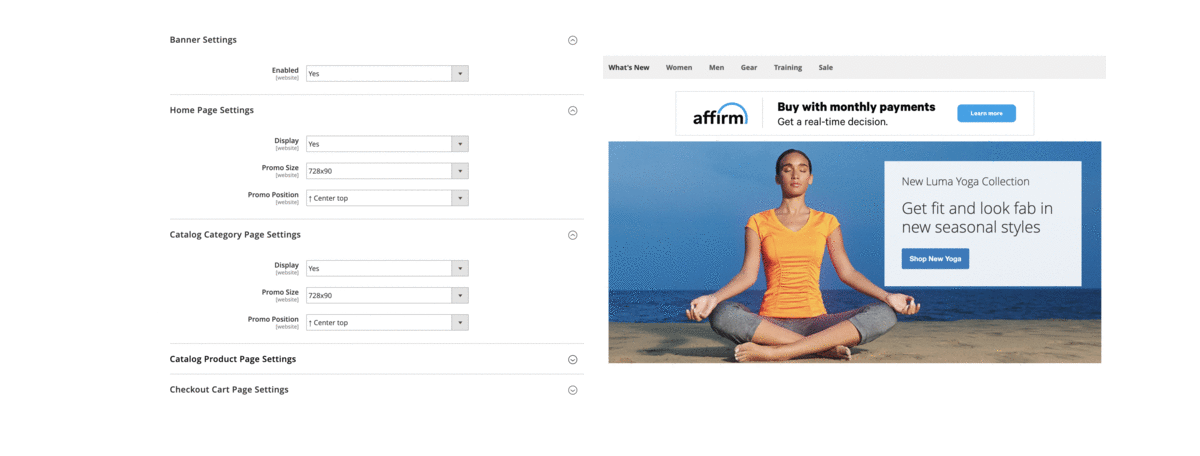
Ces exemples placent la bannière au centre de la page d'accueil, de la catégorie, du produit et du panier publicitaire.
Les bannières promotionnelles d'Affirm comprennent également un bouton En savoir plus qui déclenche un modal éducatif, une fenêtre contextuelle qui offre plus d'informations sur Affirm.
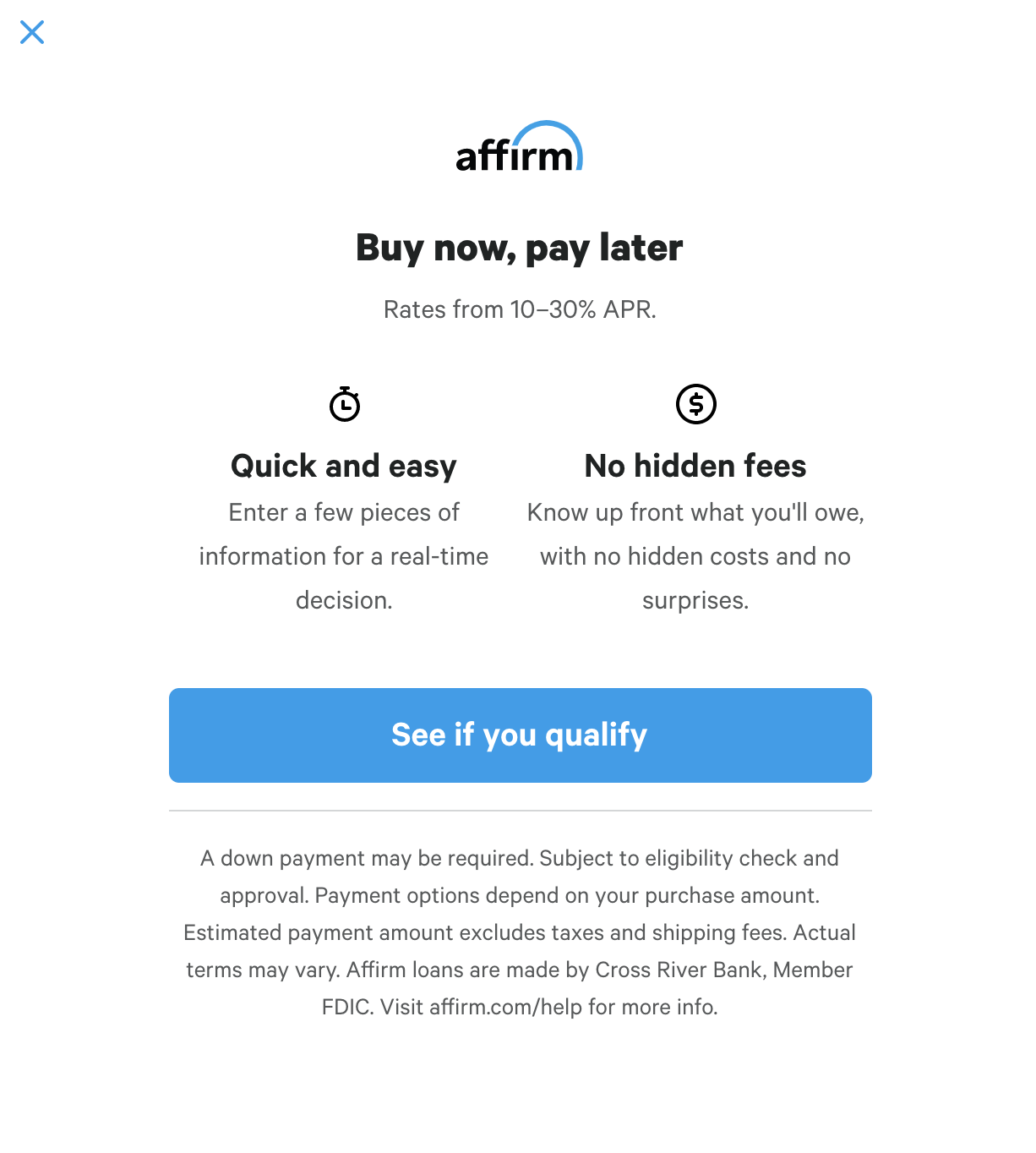
Fonctionnalité Aussi peu que
Le message « aussi peu que » est un outil puissant qui affiche les montants des versements des clients lorsqu'ils font leurs achats. Lorsque vous présentez les estimations de paiement mensuel d'un produit sur votre site, vous donnez aux clients la possibilité de prendre une décision entièrement informée pour leur prochain achat.
Les messages ALA ne seront visibles que si le prix d'un produit ou le total du panier de paiement est supérieur à 50 $.
Ajouter la messagerie ALA
1. In the Adobe Commerce (Magento) admin panel, go to Stores > Configuration > General > Affirm Promos.
2. In the As Low As Functionality settings, set the following to Yes.
- Activer pour les PDP (pages de produits).
- Activer pour les PLP de catégorie (pages de catégorie).
- Activer pour le panier d'achat (page panier).
- Activer pour le mini-panier d'achat
3. Select a color for Affirm logo.
4. Enter the Minimum amount for displaying the monthly payment pricing value to set the minimum threshold dollar amount that will display monthly payment messaging (e.g., setting this value to 100 will only display monthly payment messaging for products above $100)
5. You can optionally enter a Promo ID value in the Default Affirm Data Promo ID field. You can contact the Affirm Client Success team for more information about Promo ID's.
6. Set Enable Learn More to **Yes** add a Learn More link to the messaging.
Analytique améliorée
With Enhanced Analytics, you can use Affirm's tracking pixels track specific customer actions in your store. This helps you build a comprehensive picture of your eCommerce site to better understand your customers and fully optimize their shopping experience. Enhanced analytics is available in version 2.0.9 and up of the Adobe Commerce (Magento) extension. To enable confirmation page analytics:
1. Go to Stores > Configuration > Affirm Promos.
2. In the Enhanced Analytics section, set Enable Affirm Pixel to Yes.
3. Set Yes to other options as shown below to enable tracking pixels on respective pages.
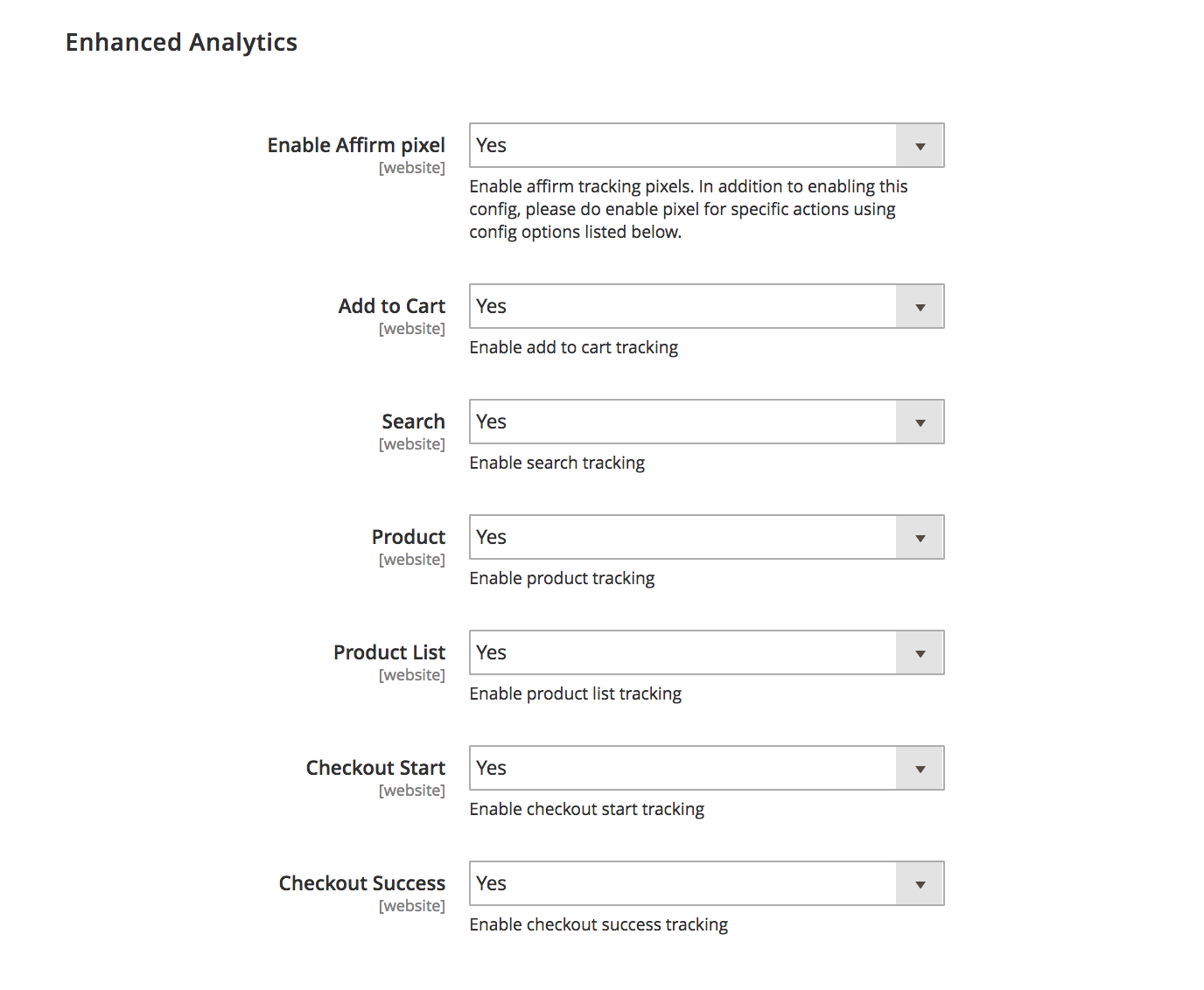
Mis à jour 12 days ago